VisualSVN Server与持续集成工具的完美整合:自动化流程的7个关键步骤
发布时间: 2024-12-25 20:34:22 阅读量: 3 订阅数: 4 


VisualSVN-4.0.5 VisualSVN Server 4.10
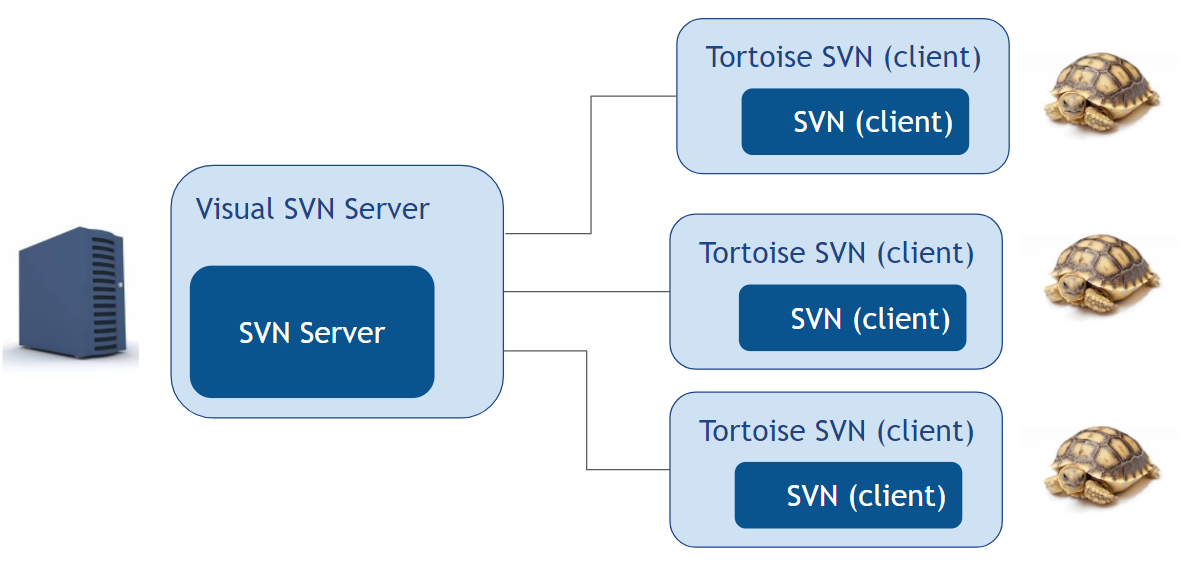
# 摘要
随着软件开发项目的复杂性增加,持续集成(CI)已成为提高软件质量和开发效率的关键实践。本文介绍VisualSVN Server在持续集成流程中的应用,涵盖了环境搭建、工具集成、自动化构建、版本控制、代码审查以及监控与优化的详细步骤。通过对比不同的持续集成工具和讨论它们的安装与配置,本文旨在指导开发人员和运维团队构建高效、可维护的CI/CD管道。文章强调了自动化和代码质量监控的重要性,并探讨了如何通过反馈和分析来持续改进软件交付过程。
# 关键字
持续集成;VisualSVN Server;自动化构建;版本控制;代码审查;监控与优化
参考资源链接:[VisualSVN Server配置指南:免费的SVN服务器端解决方案](https://wenku.csdn.net/doc/u11efcmrbe?spm=1055.2635.3001.10343)
# 1. VisualSVN Server简介与持续集成概念
## 1.1 VisualSVN Server简介
VisualSVN Server是Windows平台下Subversion版本控制系统的服务器端实现。它将Subversion版本控制系统的能力以易于安装、配置和使用的方式呈现给用户。VisualSVN Server适合各种规模的团队,从几个人的小团队到几千人的大型企业都可以使用VisualSVN Server来管理他们源代码。VisualSVN Server支持各种Subversion客户端,并与Visual Studio和其他流行的IDE无缝集成。
## 1.2 持续集成概念
持续集成(Continuous Integration,简称CI)是一种软件开发实践,团队成员频繁地(可能是每天多次)将代码集成到共享存储库中。每次集成都通过自动构建(包括编译、发布、自动化测试等)来验证,从而尽快发现集成错误。持续集成的目的是提高软件质量,减少集成问题,以及加快反馈周期。
## 1.3 VisualSVN Server与持续集成的结合
将VisualSVN Server应用于持续集成流程中,可以实现代码的版本控制和集中管理。当开发团队将代码变更推送到SVN仓库时,可以触发持续集成服务器(如Jenkins)的构建过程,从而自动化代码的编译、测试和部署等步骤。这种集成方式不仅提高了开发效率,也确保了软件质量,使团队能够快速地响应代码变更和用户需求。
# 2. 搭建VisualSVN Server环境
## 2.1 安装VisualSVN Server
### 2.1.1 下载与系统兼容性分析
在开始安装VisualSVN Server之前,首先需要从官方网站下载与您的操作系统兼容的安装包。VisualSVN Server 支持 Windows 系统的不同版本,包括 Windows Server 和 Windows Desktop。选择正确版本的安装包是确保安装顺利进行的前提。
在下载之前,进行系统兼容性分析尤为重要,因为一些版本的 Windows 系统可能不再被支持,或者一些新功能只在更高版本的 Windows 系统中可用。例如,Windows Server 2019 或 Windows 10 可能支持最新的安全更新和性能优化,而一些老旧的操作系统可能会缺失这些更新。
为了获得最佳体验,建议选择与您的操作系统版本相匹配的最新稳定版 VisualSVN Server。下载安装包后,双击文件即可开始安装向导。
### 2.1.2 安装向导的使用与配置
安装向导会引导您完成安装过程。在此过程中,您需要选择安装类型。通常有“典型安装”和“自定义安装”两种选项。对于大多数用户来说,“典型安装”足以满足需求,它会安装 VisualSVN Server 和所有核心组件。
在安装类型的选择之后,您需要指定安装路径。如果您的服务器用于开发或测试环境,可以安装在默认路径。但在生产环境中,您可能需要将软件安装在特定的目录中,以便更好地进行管理。
接下来,您需要为 VisualSVN Server 创建一个系统服务账户。系统服务账户是一个特殊的账户,用于运行 VisualSVN Server 服务。对于大多数情况,推荐使用“Network Service”账户。这个账户是内置的 Windows 账户,用于运行网络上的服务,并且权限比较适中。
配置完毕后,安装向导会执行实际的安装过程。在此期间,您可能需要等待几分钟时间,让安装程序完成文件复制和注册服务等操作。
安装完成后,您可以从安装向导或系统托盘中的程序图标启动 VisualSVN Server Manager。这是管理服务器的主界面,它允许您创建仓库、管理用户权限,以及监控服务器状态。
### 2.1.3 安装示例代码块
以下是一个简单的代码块示例,展示如何使用 PowerShell 脚本来自动化下载和安装 VisualSVN Server 的过程。
```powershell
# PowerShell 脚本用于自动化安装 VisualSVN Server
# 下载 VisualSVN Server 安装程序
Invoke-WebRequest -Uri "https://example.com/path/to/VisualSVN-Server-5.2.0-x64.msi" -OutFile "VisualSVN-Server.msi"
# 运行安装程序
Start-Process msiexec.exe -Wait -ArgumentList "/i `"$PWD\VisualSVN-Server.msi`" /qn /norestart"
```
在上述脚本中,`Invoke-WebRequest` 命令用于下载安装文件,而 `Start-Process` 则用于运行安装程序。这里使用 `/i` 参数指定安装文件的路径,`/qn` 参数表示静默安装,不会显示安装界面,`/norestart` 参数表示安装完成后不会自动重启计算机。
## 2.2 创建与管理SVN仓库
### 2.2.1 基本的仓库创建流程
创建一个新的 SVN 仓库是版本控制的起点。使用 VisualSVN Server Manager,您可以轻松创建和管理 SVN 仓库。下面是创建仓库的基本步骤:
1. 打开 VisualSVN Server Manager。
2. 在主界面中找到 "Repositories" 菜单并点击。
3. 点击 "Create New Repository" 按钮,将启动创建向导。
4. 指定仓库的名称和路径。
5. 选择仓库类型。常见类型包括“标准布局”用于普通仓库和“多站点仓库”用于大型分布式项目。
6. 完成仓库创建过程。
### 2.2.2 权限管理与访问控制
管理好仓库的权限和访问控制是确保代码安全的关键。VisualSVN Server 提供了一个直观的界面来进行权限管理。
1. 在 VisualSVN Server Manager 中,找到您刚创建的仓库。
2. 点击 "Properties" 按钮并选择 "Security" 标签。
3. 在此页面,您可以为不同的用户或组配置权限。权限包括读取、写入、创建新分支或标签等。
4. 您可以单独添加用户或用户组,并为他们分配相应的权限。
5. 如果需要,您还可以配置用户认证方式,支持 LDAP 和活动目录集成。
### 2.2.3 权限管理示例代码块
以下是一个示例代码块,展示如何使用 SVN 命令行工具来修改仓库权限。
```bash
# 使用 SVN 命令行工具更改仓库权限
# 添加一个新用户并赋予其读写权限
svn mkdir --parents file://localhost/D:\SVN\Repos\myrepo/trunk/branches
svn mkdir --parents file://localhost/D:\SVN\Repos\myrepo/trunk/tags
# 注意:这里需要使用具有管理员权限的用户来执行上述命令
# 授权特定用户读写权限
svn authz -F C:\Path\To\SvnAccessFile myrepo
# SvnAccessFile 的内容如下所示
[myrepo:/]
user1 = rw
user2 = r
```
在上述代码中,`svn mkdir` 命令用于在仓库中创建目录,而 `svn authz` 则用于设置仓库的权限。这里使用 `-F` 参数指定权限文件的路径。权限文件中的 `[myrepo:/]` 表示对于仓库 `myrepo` 的所有路径应用以下权限,`user1 = rw` 表示用户 `user1` 有读写权限,而 `user2 = r` 表示用户 `user2` 只有读权限。
请注意,执行这些命令需要管理员权限,因为它们涉及到仓库结构的修改和权限的配置。
**注意**:本章节介绍了如何安装 VisualSVN Server 和管理仓库,但
0
0






